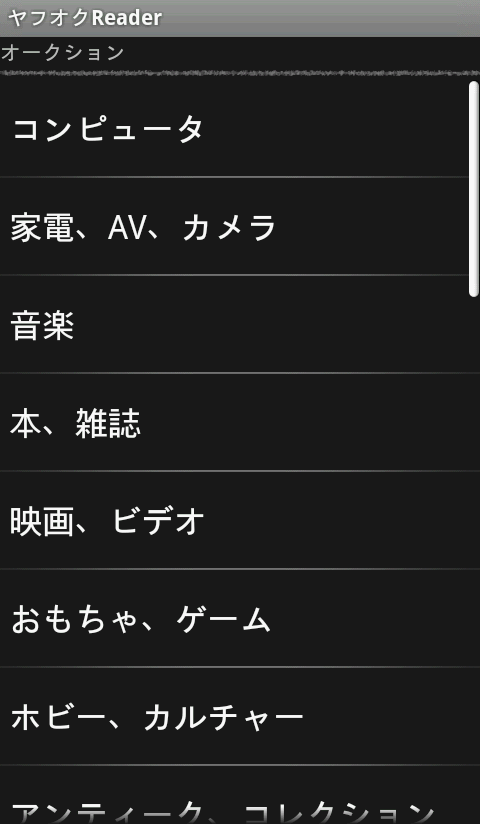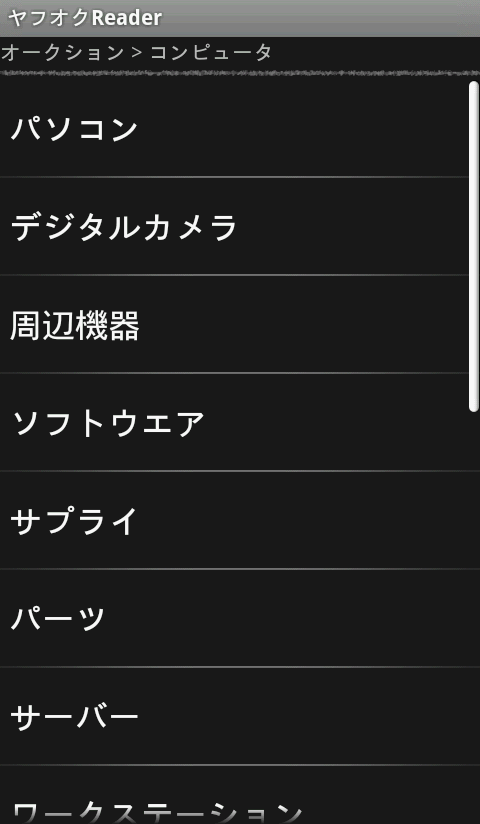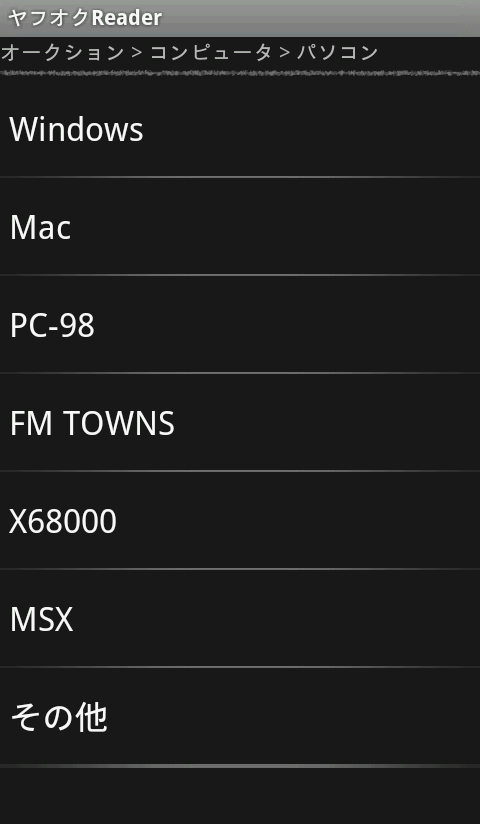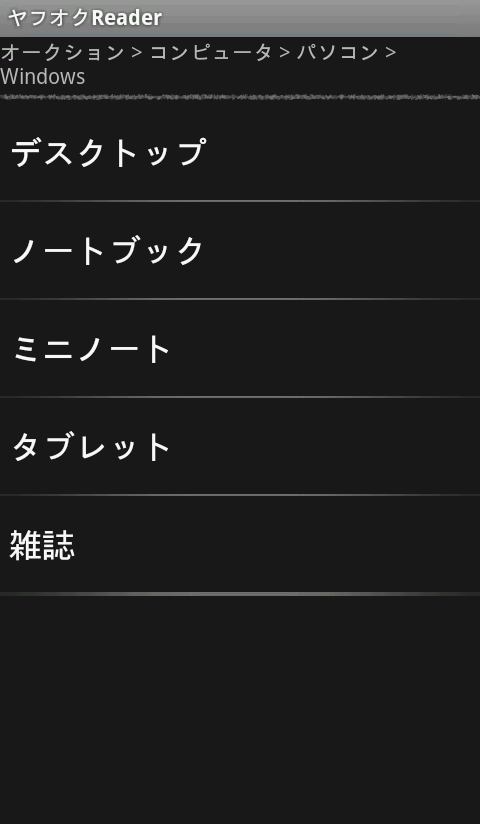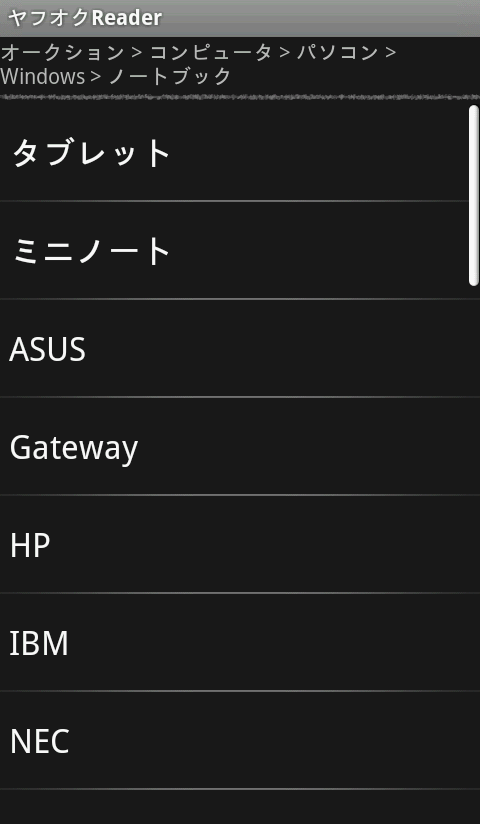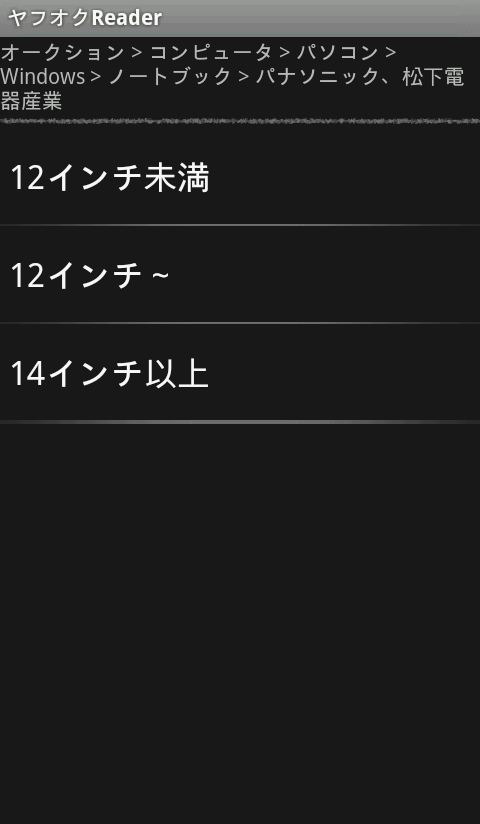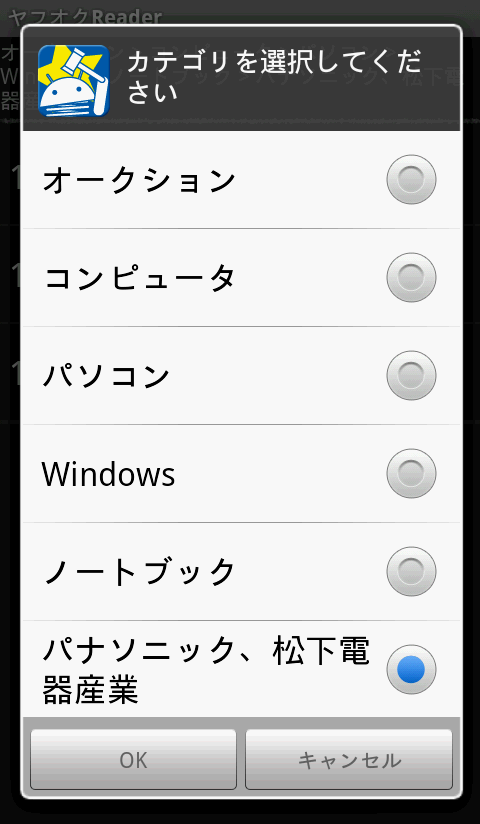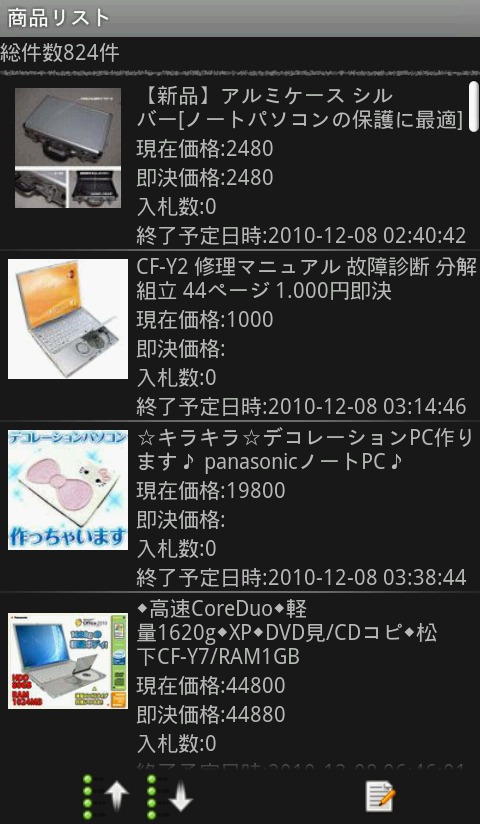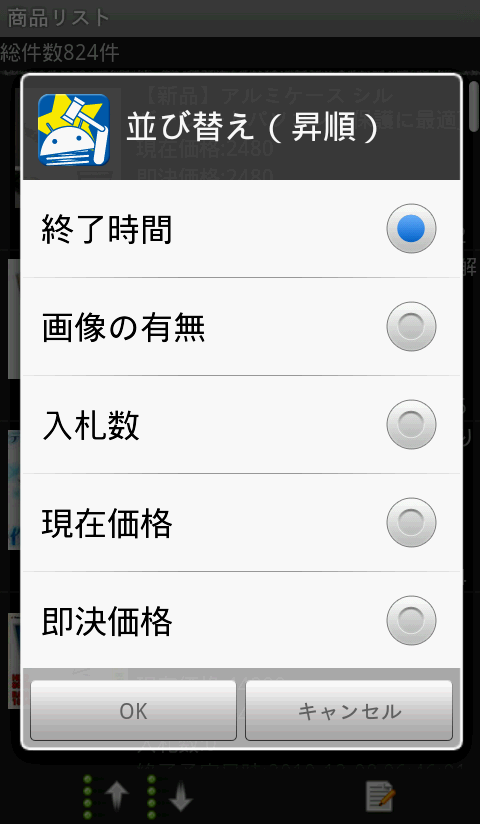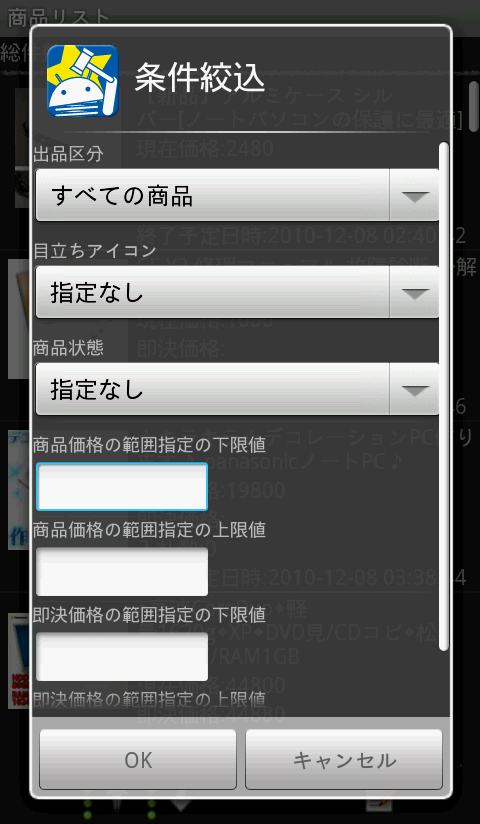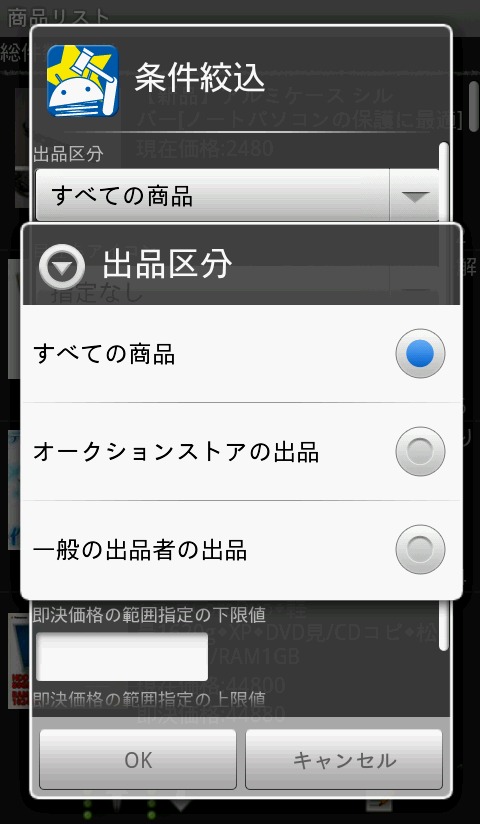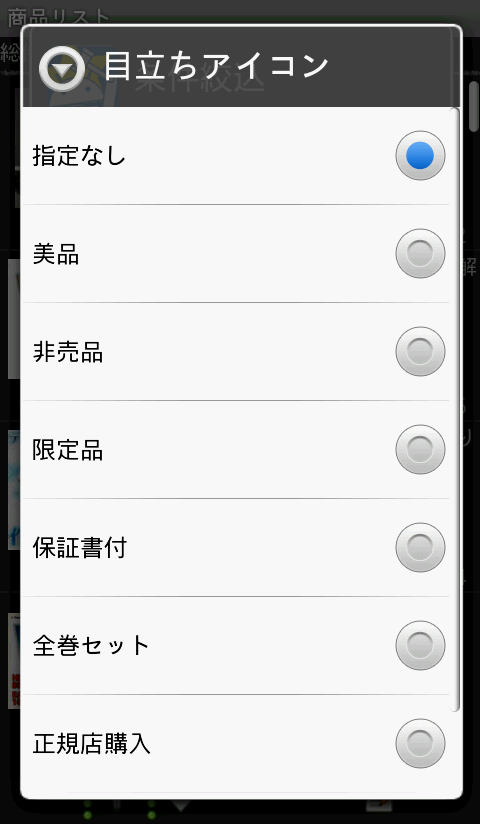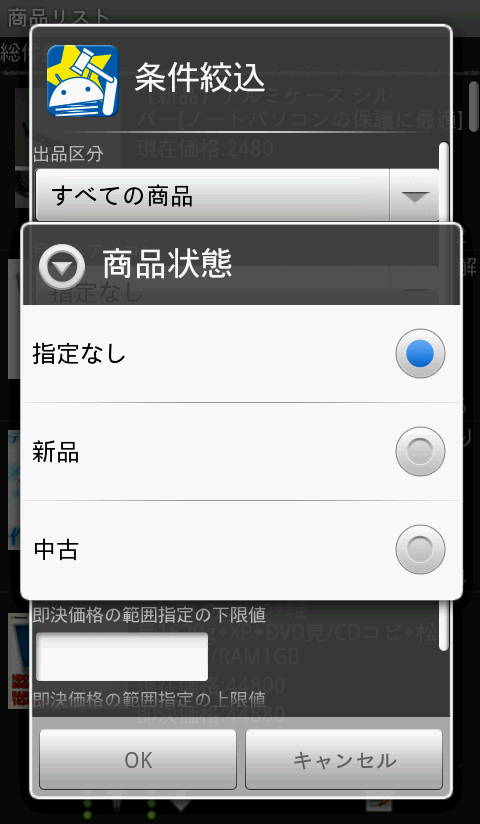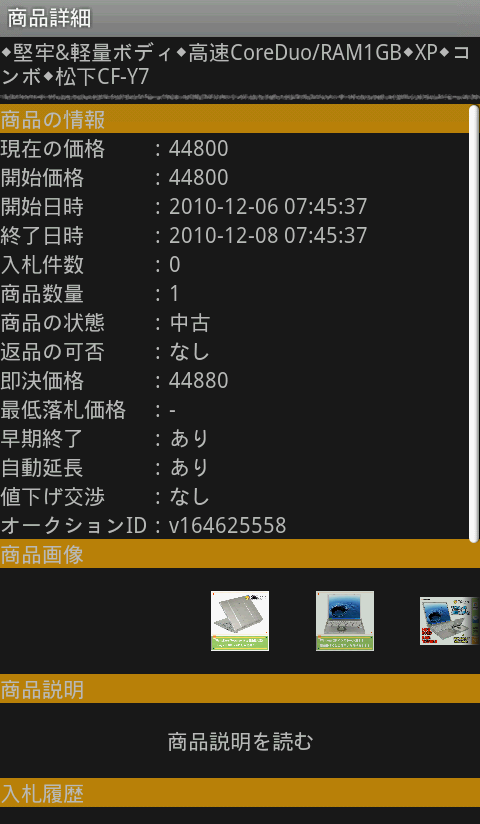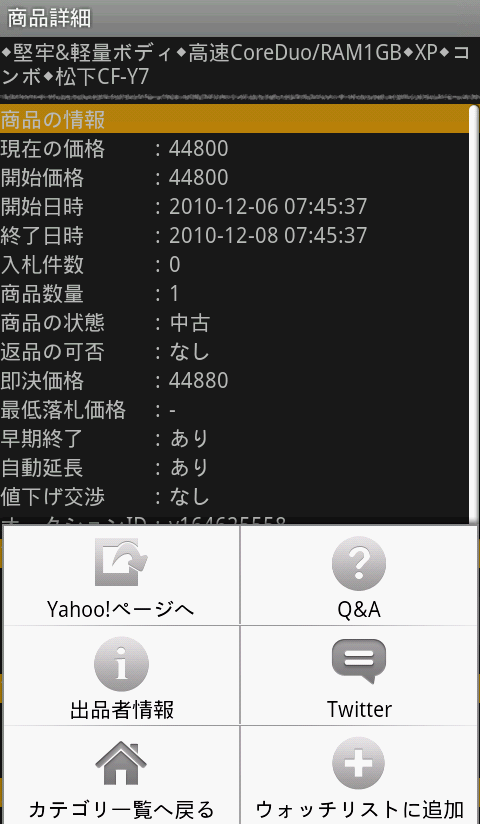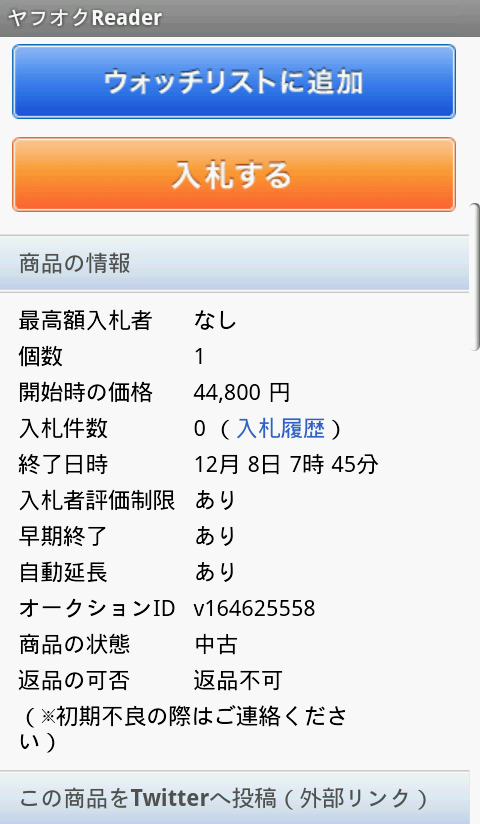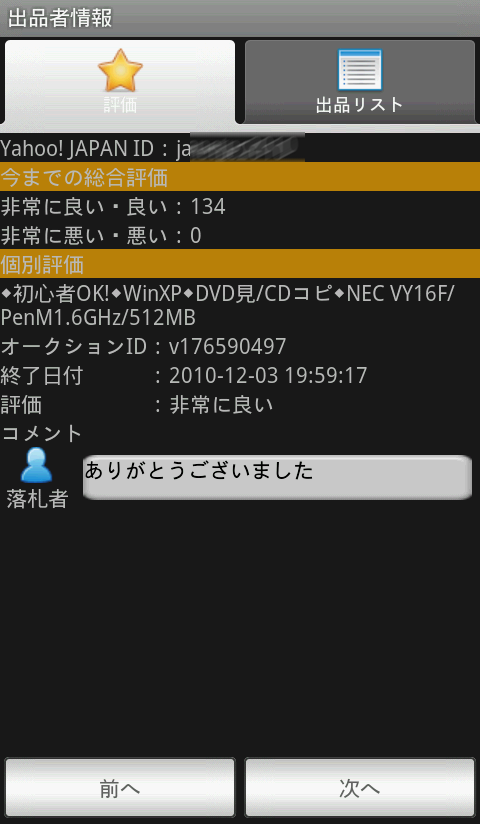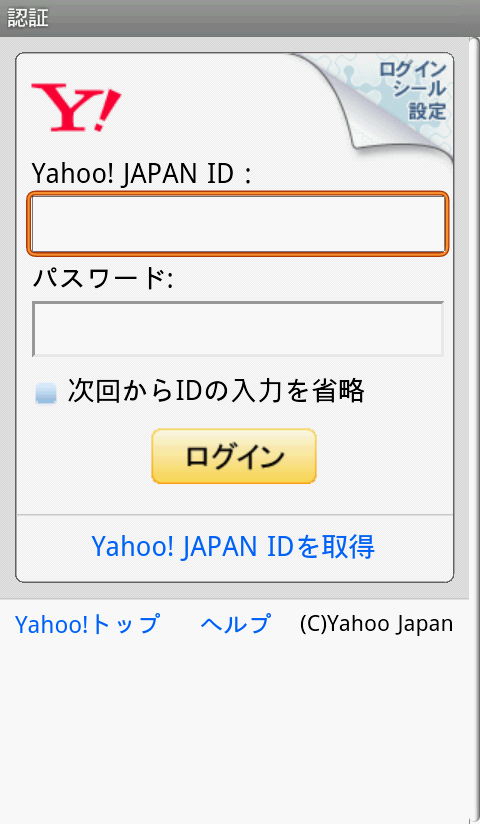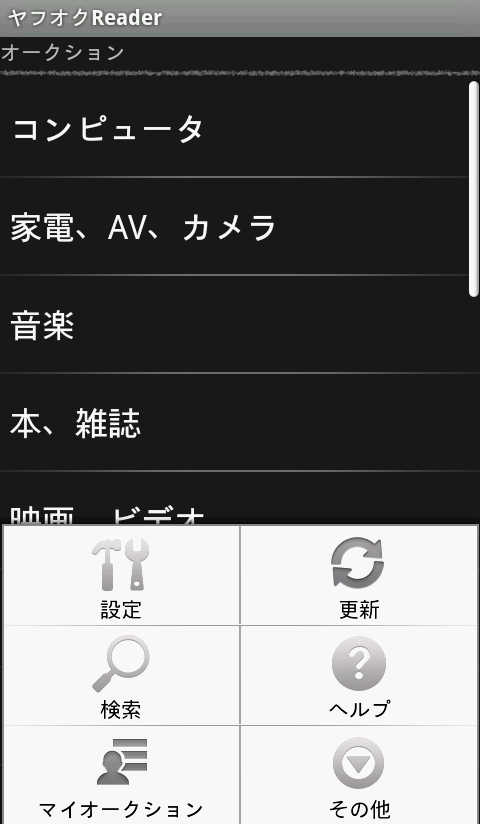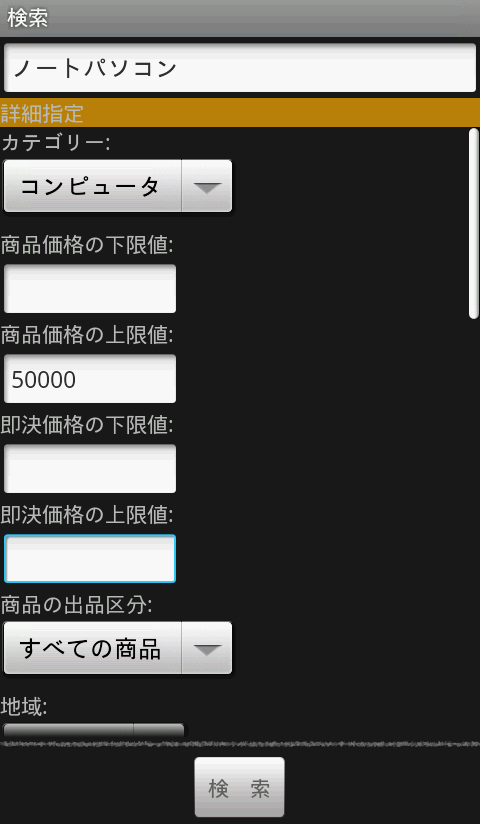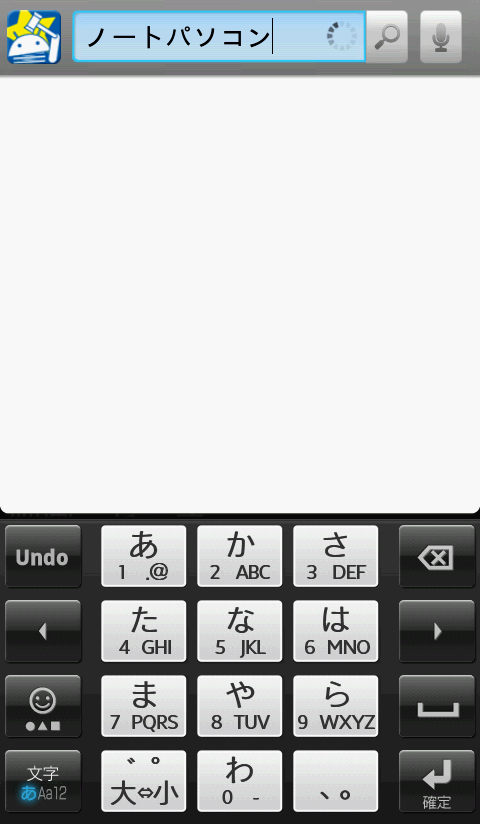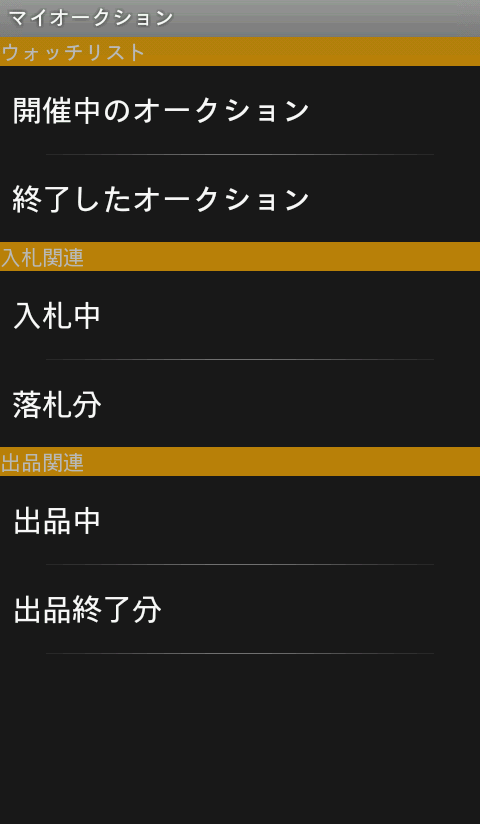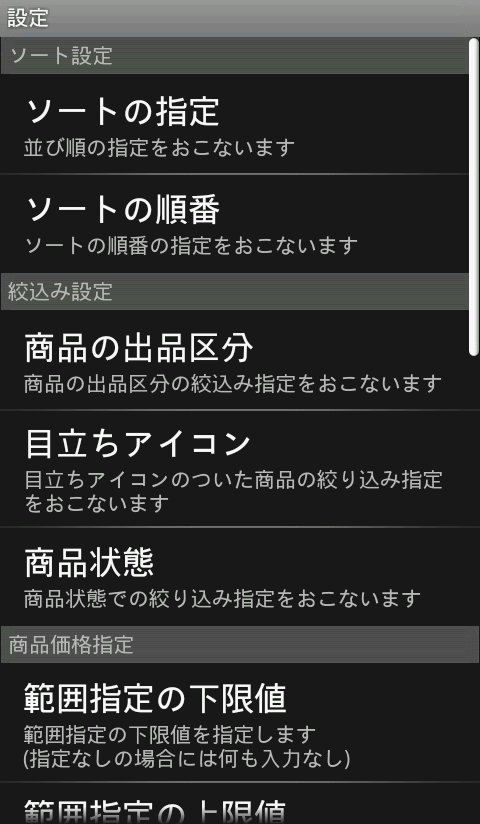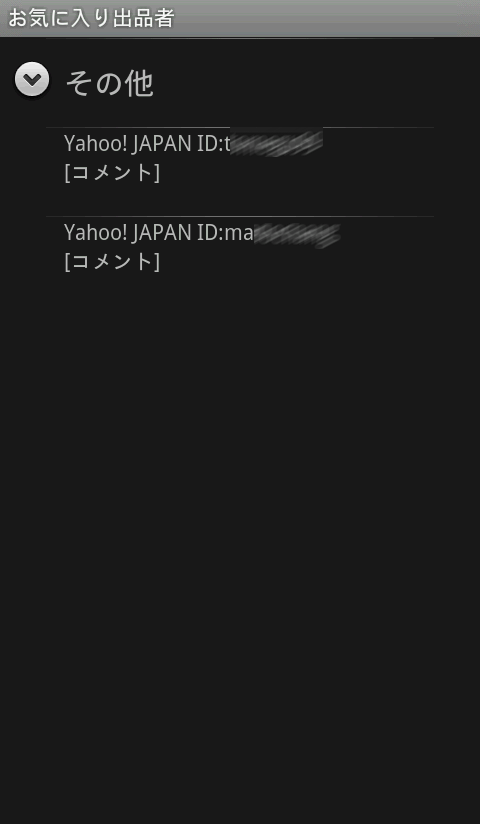作者名:yokochi
価格:無料
カテゴリ名:ショッピング
バージョン:0.7.0
作者サイトURL:http://d.hatena.ne.jp/the_yokochi/touch
「ヤフオクReader」は、ヤフオクの出品商品検索ができるアプリです。
誰でも簡単に売買が楽しめる、日本最大のネット・オークションのサイト「Yahoo!オークション」。オトクな掘り出し物やコレクションをしているものを探している人、不要になったものを出品したりしている人など、さまざまな用途で利用している人も多いはずです。私も時々利用していますが、空いた時間に出先でもチェックをしたいですよね。
そんなヤフオクをAndroid端末で利用できるのが「ヤフオクReader」。ヤフオクに出品された商品の検索や詳細情報などが見られるアプリです。こちらがトップ画面。シンプルなインターフェイスに、ヤフオクのカテゴリが一覧表示されています。
ちょうど、ノートパソコンを探していたので、「コンピュータ」のカテゴリからパソコンを探していくことにしましょう。
目的の商品に向けて、順次カテゴリをタップしていきます。
なお、前のカテゴリに戻る時には、画面上部に表示されているこれまでのカテゴリの階層をタップし、表示されるこちらのダイアログで戻るカテゴリを選択します。端末のバックボタンをタップすると、アプリを終了するダイアログが出てきます。
商品のリストが表示されました。
商品を並べ替えたい場合には、商品リストの一覧画面の左下にある矢印をタップ。昇順、降順それぞれ「終了時間」や「入札数」などで並べ替えることができます。
また、商品リストの一覧画面右下にある矢印をタップすると、さらに詳しい条件を設定して絞り込むこともできます。
こちらが、商品の詳細ページ。画像をタップすると、大きく表示され見やすくなります。
メニューボタンを押すと、ヤフオクのページへ飛んだり、この商品の「Q&A」や「出品者情報」、Twitterでつぶやくなど、各種アクションができます。
先ほどの画面で「Yahoo!ページへ」をタップすると、このようにヤフオクの商品のページが表示されます。なお、この画面からはウォッチリストへの追加や入札もできます。
また、メニューボタンから「出品者情報」をタップすると、出品者の評価や出品リストをタブで切り替えて表示することも可能。この画面でメニューボタンを押せば、その出品者をお気に入り登録することもできます。
この商品をウォッチリストに追加したい場合には、メニューボタンから「ウォッチリストに追加」をタップし、手順に従ってログインを行えばOKです。
なお、トップ画面でメニューボタンを押すと、「設定」をはじめ、各種操作ができます。
出品商品の検索方法は、先ほどご紹介したもの以外にも、メニューボタンから「検索」をタップして商品を検索する方法や…、
メニューボタンの「その他」から「簡易検索」をタップして商品を検索する方法もあります。
また、メニューボタンからは「マイオークション」のチェックも可能!
なお、先ほどご紹介した出品商品のソート設定や絞り込み、価格指定などの設定は、メニューボタンから「設定」をタップします。このほか、「設定」ではウォッチリストの終了をステータスバーやバイブレーション、LED、効果音などで知らせるなどの設定もできます。
また、出品者情報の画面でお気に入り登録をした出品者の情報を見るには、メニューボタンからは「その他」をタップし、「お気に入り出品者」をタップします。
サクサクとヤフオクの検索ができるので、通勤や通学などの移動中や空き時間などに商品検索をしたり、マイオークションのチェックができますね。ウィンドウショッピングのように、商品の一覧画面を眺めているだけでも楽しいので、ヤフオクを利用されている方は、ぜひチェックしてみてください。